วิธีการตั้งค่า Discourse.org Forum บน Linux [Linode] วิธีที่ถูกต้อง – ขั้นตอนการทดสอบและยืนยันแล้ว
เผยแพร่แล้ว: 2020-04-01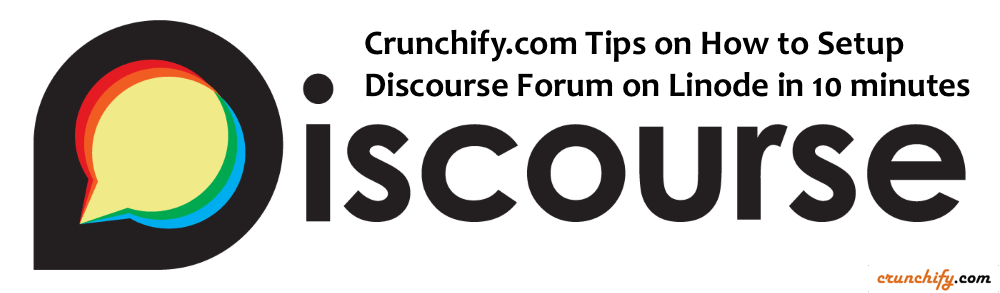
ที่ Crunchify เรามีฟอรัมชุมชนของเราเอง: https://ask.crunchify.com
ในฟอรัมชุมชน ask.crunchify.com เราใช้ Discourse เป็นซอฟต์แวร์ฟอรัมของเรา การตั้งค่าฟอรัมควรจะง่ายพอๆ กับการติดตั้ง WordPress แต่น่าเสียดาย it's not the case สำหรับ Discourse
เราได้อธิบายรายละเอียดว่าทำไมเราจึงเลือก Discourse ไว้บ้าง โปรดดูเหตุผลโดยละเอียดที่นั่น
ในบทช่วยสอนนี้ เราจะพูดถึงขั้นตอนใน how to setup Discourse.org Forum บนโหนด Linode วิธีที่ถูกต้อง ขั้นตอนด้านล่างทั้งหมดได้ verified and tested successfully แล้ว นอกจากนี้ หากคุณมีคำถามด้านล่างแสดงว่าคุณมาถูกที่แล้ว
- คำแนะนำสำหรับ VPS ที่ดีในการโฮสต์ Discourse
- วิธีการติดตั้ง Discourse บน Ubuntu 14.04 LTS
- ติดตั้งวาทกรรมบน Linode
- การติดตั้งวาทกรรม 15 นาทีบน Linode
- การติดตั้ง Discourse บน Ubuntu
- การตั้งค่าฟอรั่ม Linode และ Discourse.org
มาเริ่มกันเลย:
ขั้นตอนที่ 1
- ลงทะเบียนสำหรับ Linode
- คลิกที่
Add a Linode - เลือก
Linode 4096 - ตามตำแหน่งทางภูมิศาสตร์ – เลือกตำแหน่ง
- คลิกที่
Add this Linodeที่ด้านล่างของหน้า
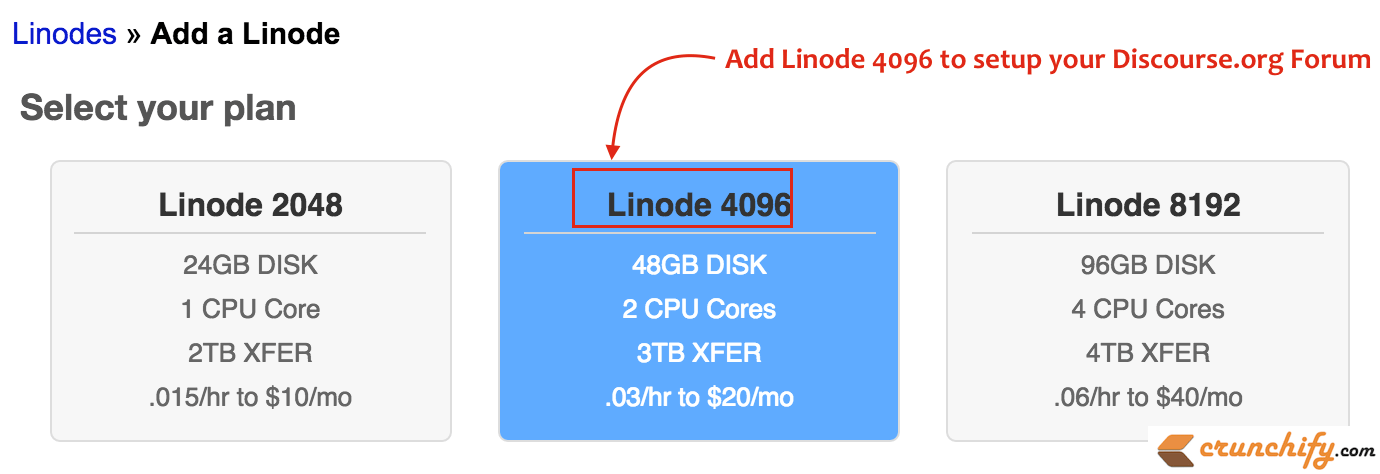
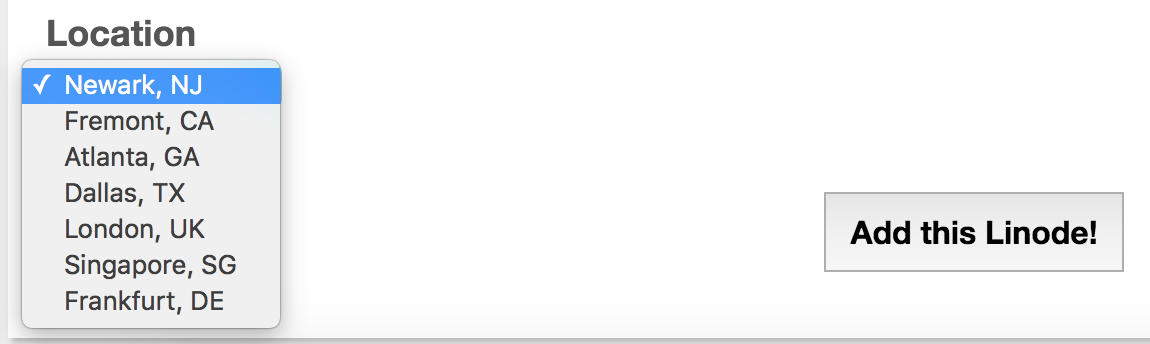
ขั้นตอนที่ 2
เมื่อคุณชำระเงินและทำตามขั้นตอนการชำระเงินทั้งหมดเรียบร้อยแล้ว คุณควรจะเห็น Linode ที่มี Hostname และ IP

ขั้นตอนที่ 3
- ติดตั้งอิมเมจบน VM ของคุณ
- คลิกลิงก์ปรับใช้รูปภาพ เนื่องจากฉันได้ตั้งค่า OS ไว้ก่อนแล้ว คุณจึงเห็นโปรไฟล์ OS ที่มีอยู่ที่นั่น
- เลือก
Ubuntu 14.04 LTSจากรายการ (หน้าจอถัดไป) ซึ่งจำเป็นสำหรับฟอรัม Discourse.org - สำหรับตัวเลือก
Deployment Disk Sizeให้ขนาดที่พร้อมใช้งานทั้งหมด - คลิก
Deploy
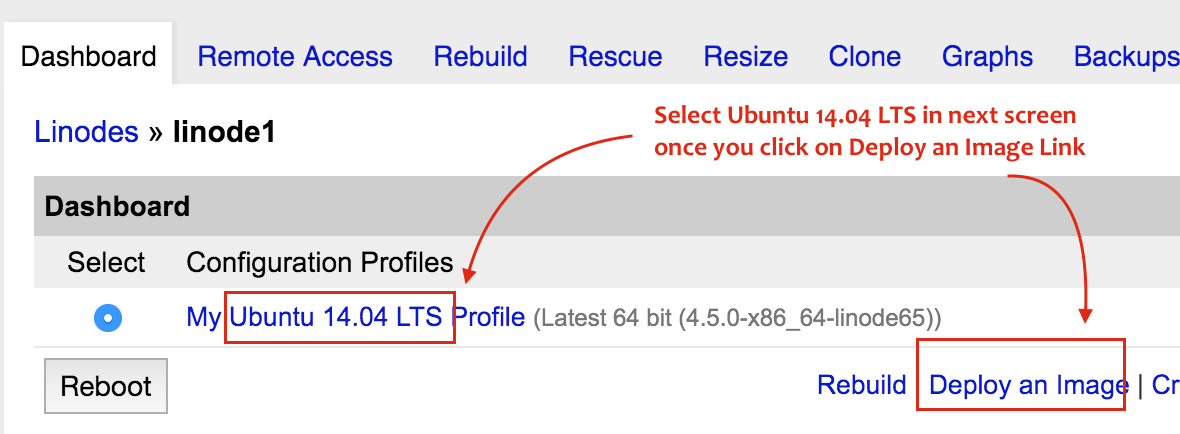
ขั้นตอนที่ 4 บูต VM . ของคุณ
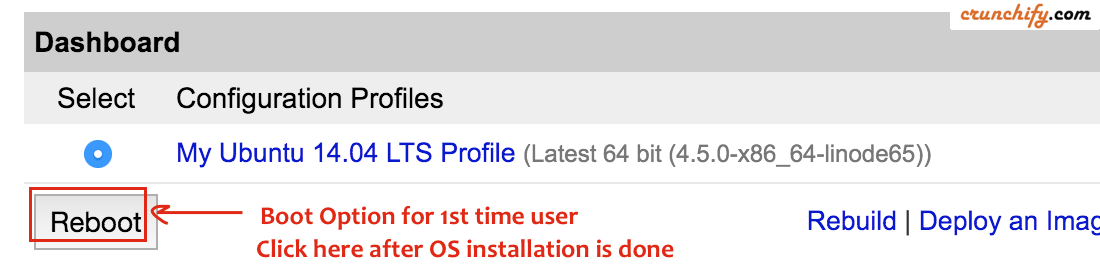
ขั้นตอนที่ -5
ไปที่แท็บ remote access และคำสั่งชำระเงินเพื่อเข้าสู่ระบบ Linode ของคุณ (ในที่นี้ linode เป็นคำที่ใช้แทน VM ที่มี RAM 2GB และ CPU 2 คอร์)
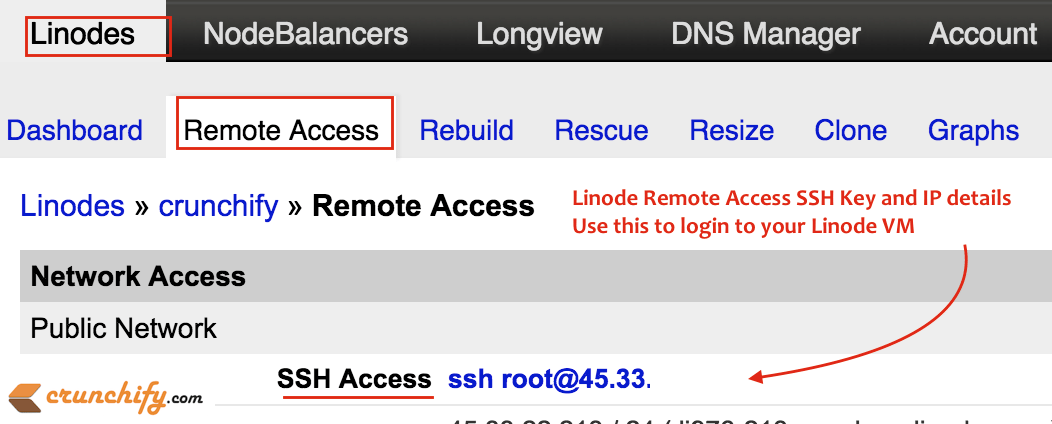
หลังจาก step-5 ฉันเดาว่าคุณไม่จำเป็นต้องมาที่ Linode Manager
ขั้นตอนด้านล่างทั้งหมดจะเกิดขึ้นใน Mac OS X Terminal หรือหากใน Windows OS จะเป็นยูทิลิตี้คำสั่ง Putty
ขั้นตอนที่ 6
ตอนนี้เข้าสู่ระบบโดยใช้ macOS Terminal
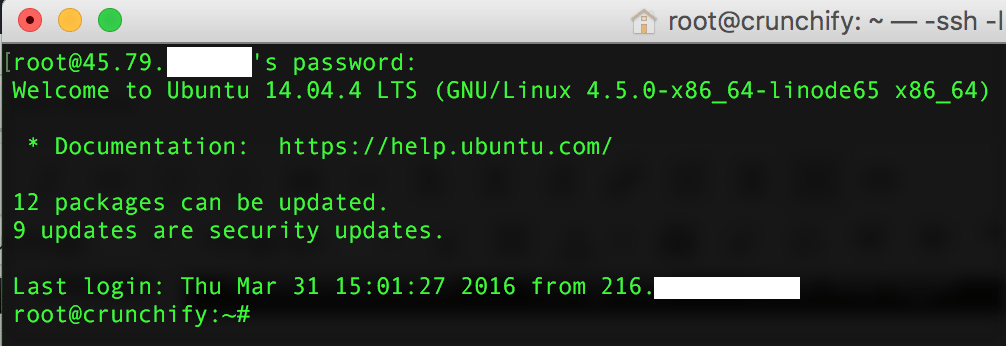
ดังที่คุณเห็นในภาพด้านบน เรามีการอัปเดตบางอย่างสำหรับแพ็คเกจ ใช้คำสั่งด้านล่างเพื่ออัพเดตแพ็คเกจ
|
1 |
$ apt - get update && apt - get upgrade |
ขั้นตอนที่ 7
ตอนนี้ได้เวลากำหนดค่า Linode และติดตั้ง Discourse, Docker ฯลฯ
ระหว่างนั้นคือ list of commands ที่ฉันเรียกใช้เพื่อกำหนดค่า Discourse Correct way เราจะอธิบายแต่ละขั้นตอนโดยละเอียดด้านล่าง
|
1 2 3 4 5 6 7 8 9 10 11 12 13 14 15 |
root @ crunchify : ~ # history 1 apt - get update && apt - get upgrade 2 echo "crunchify" > / etc / hostname 3 hostname - F / etc / hostname 4 cat / etc / default / dhcpcd | grep SET_HOSTNAME 5 nano / etc / hosts 6 dpkg - reconfigure tzdata 7 hostname 8 wget - qO - https : //get.docker.com/ | sh 9 mkdir / var / discourse 10 git clone https : //github.com/discourse/discourse_docker.git /var/discourse 11 cp / var / discourse / samples / standalone . yml / var / discourse / containers / app . yml 12 nano / var / discourse / containers / app . yml 13 / var / discourse / launcher bootstrap app -- skip - prereqs 14 / var / discourse / launcher start app -- skip - prereqs |
ขั้นตอนที่ 8 ตั้งค่าชื่อโฮสต์
ดำเนินการด้านล่าง 4 คำสั่งและตั้งค่าชื่อโฮสต์อย่างถูกต้อง

|
1 2 3 4 |
$ echo "crunchify" > / etc / hostname $ hostname - F / etc / hostname $ cat / etc / default / dhcpcd | grep SET_HOSTNAME $ nano / etc / hosts |
ขั้นตอนที่ 9 เปลี่ยนเขตเวลา
$ dpkg-reconfigure tzdata
ทำตามหน้าจอภาพและตั้งค่าเขตเวลาตามข้อความแจ้ง
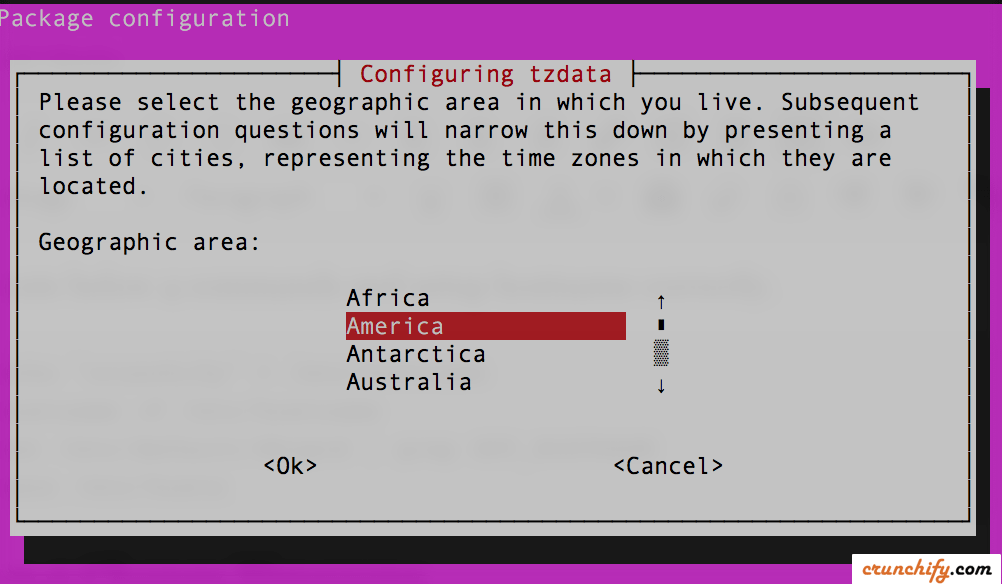
เมื่อทำเสร็จแล้ว คุณควรเห็นค่าเขตเวลาของคุณในหน้าต่างเทอร์มินัล
|
1 2 3 4 5 |
root @ crunchify : ~ # dpkg-reconfigure tzdata Current default time zone : 'America/Chicago' Local time is now : Thu Mar 31 15 : 45 : 30 CDT 2016. Universal Time is now : Thu Mar 31 20 : 45 : 30 UTC 2016. |
ขั้นตอนที่ 10 ติดตั้ง Discourse Forum
10.1) ติดตั้ง Docker
$ wget -qO- https://get.docker.com/ | sh
ใช้คำสั่งด้านบนเพื่อติดตั้งคอนเทนเนอร์ Docker Docker เป็นเทคโนโลยีคอนเทนเนอร์ที่ช่วยให้เราสร้าง ปรับใช้ และเรียกใช้แอปพลิเคชันได้ง่ายขึ้นด้วยการคลิกเพียงครั้งเดียว
10.2) ติดตั้งวาทกรรม
|
1 2 3 |
$ mkdir / var / discourse $ git clone https : //github.com/discourse/discourse_docker.git /var/discourse $ cp / var / discourse / samples / standalone . yml / var / discourse / containers / app . yml |
10.3) อัปเดตไฟล์ app.yml
$ nano /var/discourse/containers/app.yml
โดยทั่วไปเราต้องเปลี่ยนพารามิเตอร์ด้านล่างเท่านั้น คุณต้องทำตามขั้นตอนเหล่านี้เพื่อตั้งค่าเซิร์ฟเวอร์อีเมลให้ถูกต้อง คุณต้องมีการตั้งค่าที่ด้าน Google App หากคุณใช้ Google Apps สำหรับโดเมนของคุณ
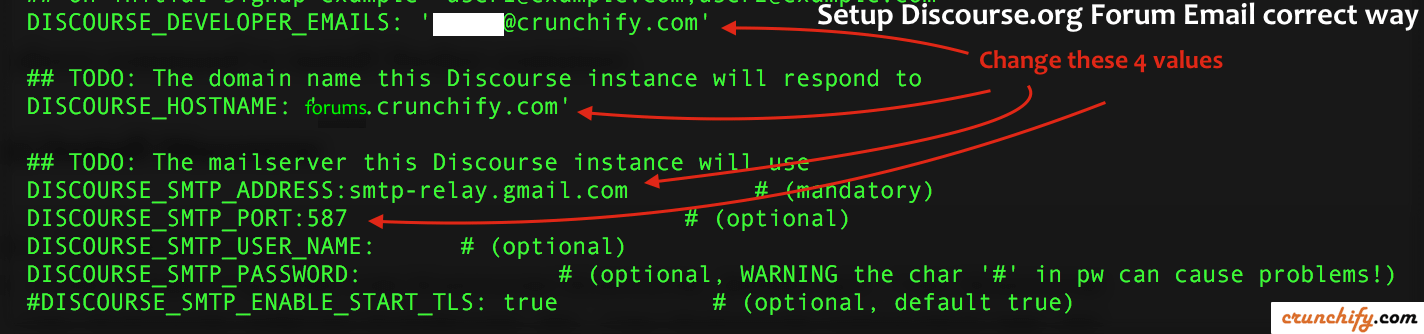
คลิก CTRL-X คลิก Y แล้ว Press Enter เพื่อออกจากคำสั่ง nano
10.4) เริ่มการสนทนาฟอรั่ม
|
1 2 |
$ / var / discourse / launcher bootstrap app -- skip - prereqs $ / var / discourse / launcher start app -- skip - prereqs |
- คำสั่ง
bootstrap appจะเริ่มสร้างแอพ Discourse ของคุณ อาจใช้เวลาup-to 5 minในการสร้างให้สมบูรณ์ตามพลัง Linode ของคุณ - คำสั่ง
start appจริง ๆ แล้วจะเริ่มฟอรัมวาทกรรม
ขั้นตอนที่-11) ไปที่ฟอรัมของคุณ
- ลงทะเบียนโดยใช้อีเมลที่คุณระบุไว้ใน
step 10.3
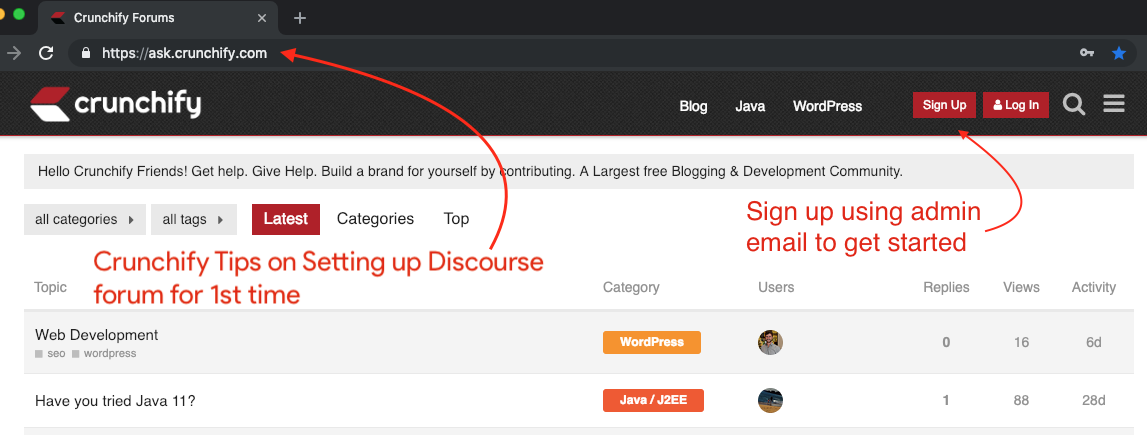
ในกรณีของฉันคือ https://ask.crunchify.com
ขั้นตอนที่ 12) ตั้งค่าการสมัครโดยใช้บัญชีโซเชียลมีเดีย
- ขั้นตอนการลงชื่อสมัครใช้ Twitter
- ขั้นตอนการสมัคร Facebook
- ขั้นตอนการสมัคร Google
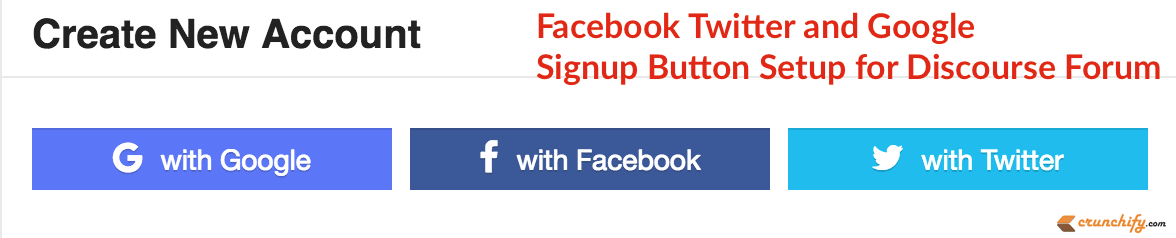
นั่นแหละ..เฮ้อ.. ตอนนี้คุณเป็นเจ้าของฟอรัมวาทกรรม ขั้นตอนเหล่านี้ไม่ง่ายใช่ไหม โปรดแจ้งให้เราทราบหากคุณประสบ issue ใดๆ กับขั้นตอนเหล่านี้ เราจะพยายามอัปเดตโพสต์นี้เป็นประจำตามความคิดเห็น
กำลังมองหาการปรับแต่งเพิ่มเติมหรือไม่? โปรดเยี่ยมชม
all Discourse.org postsที่นี่: https://crunchify.com/tag/discourse/
